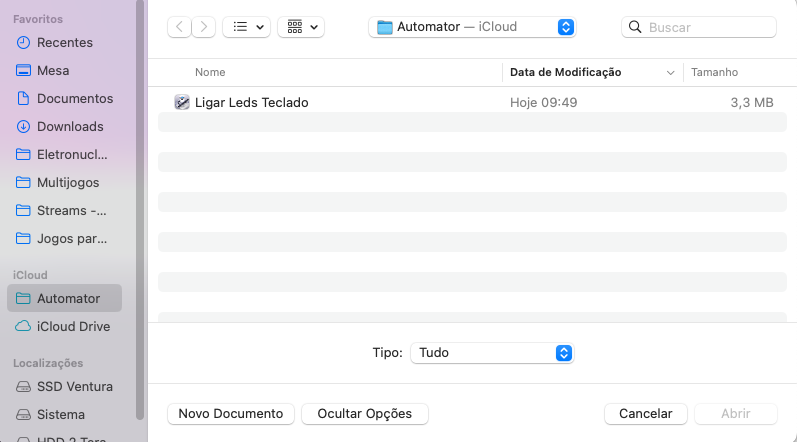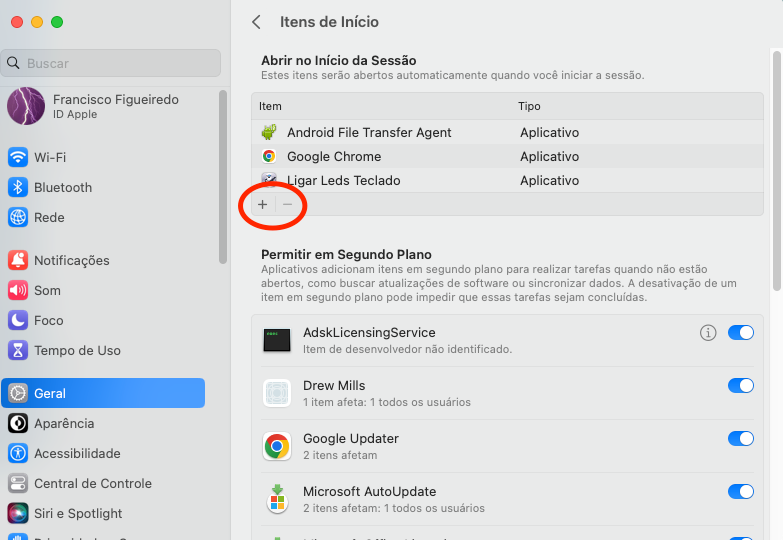Os Melhores
Conteúdo popular
Mostrando conteúdo com a maior reputação desde 24/01/2022 in todas as áreas
-
Segue o link de convite para o nosso grupo oficial no Telegram. https://t.me/HackintoshBrasilOficial3 pontos
-
Neste tutorial irei mostrar como deixar funcional o trackpad ATML3000 Primeiro passo: Você deve extrair a sua DSDT, pois nela iremos aplicar os patchs necessários Segundo passo: Ao extrair a DSDT, baixe o macIASL para que possamos edita-la Terceiro passo: Adicione nosso repositório ao macIASL seguindo este tutorial Quarto passo: Abra sua DSDT com o macIASL e click em patch, após isso irá aparecer uma lista de patchs no lado esquerdo. Procure por Hackintosh Brasil e dentro de Hackintosh Brasil procure por [I2C] ATMEL Samsung Essentials E30, click nele e depois em Apply. Com isso feito, salve as alterações e coloque a DSDT.aml dentro do seu bootloader Quinto passo: Adicione as kexts que estão em anexo no seu bootloader, faça as configurações necessárias no seu bootloader se houver necessidade Sexto passo: Com a DSDT editada e com os drivers instalados, basta reiniciar o computador e terá o trackpad funcional Observação: Caso use Catalina ou superior, faça o patch de renomear o EC ou insira FakeEC disponível no nosso repositório e tenha o status de bateria ativado usando SMCBatteryManager junto VirtualSMC I2C ATML 3000.zip3 pontos
-
Neste tópico ficarão os links disponíveis para o macOS Big Sur Autor: Jonas Servidor: MediaFire TeraBox Versão: 11.2.3 Compilação: 20D91 Autor: Jonas Servidor: MediaFire TeraBox Versão: 11.6 Compilação: 20G165 Autor: Jonas Servidor: MediaFire TeraBox Versão: 11.6.6 Compilação: 20G623 Autor: Jonas Servidor: MediaFire TeraBox Versão: 11.7 Compilação: 20G817 Autor: Jonas Servidor: MediaFire TeraBox Versão: 11.7.6 Compilação: 20G1231 Autor: Jonas Servidor: MediaFire TeraBox Versão: 11.7.7 Compilação: 20G1345 Autor: Jonas Servidor: MediaFire TeraBox Versão: 11.7.10 Compilação: 20G14273 pontos
-
Neste tópico ficarão os links disponíveis para o macOS High Sierra Autor: Jonas Servidor: MediaFire TeraBox Versão: 10.13.6 Compilação: 17G653 pontos
-
Neste tutorial irei mostrar como ter dualboot entre Windows e macOS no mesmo disco usando tabela de partição GPT Este tutorial serve para Windows 8 em diante, pois o Windows 8 foi o primeiro Windows 100% UEFI Neste tutorial estou usando Windows 10 e macOS Monterey 12.4 Passo 01: Com o pendrive do instalador criado, dê boot no Windows Passo 02: Click em Instalar agora e prossiga. Quando aparecer a pergunta sobre o tipo de instalação, escolha Avançado Passo 03: Quando chegar no gerenciador de partições não crie nenhuma partição, pois iremos criar a EFI manualmente antes de instalar o sistema Passo 04: Com o gerenciador de partições aberto, aperte Shift+F10 no teclado para abrir o prompt de comando. No prompt de comando digite diskpart e depois aperte enter Passo 05: Com o diskpart aberto iremos listar os discos inseridos no computador. Digite list disk e aperte enter Passo 06: Foi listado dois discos, sendo o disco 0 um SSD de 2TB e o disco 1 um pendrive de 32GB. Selecionaremos o Disco 0 para trabalharmos. Digite select disk 0 e aperte enter Passo 07: Com o disco 0 selecionado, agora vamos limpa-lo. Digite clean e aperte enter Passo 08: Com o disco limpo, vamos definir a tabela de partição para GPT. Digite convert gpt e aperte enter Passo 09: Com a tabela de partição definida, vamos criar a partição do tipo EFI. Esta partição tem que possuir no mínimo 200MB que é o espaço requerido para o macOS. digite create partition efi size=200. No exemplo eu criei uma partição do tipo EFI com 500MB, mas isso fica a seu critério Passo 10: Agora vamos listar todas as partições, pois precisaremos do ID da partição para formata-la. Digite list partition e aperte enter Passo 11: Vimos que o ID da partição EFI criada é 1, então vamos seleciona-la. Digite select partition 1 e aperte enter Passo 12: Com a partição EFI selecionada, vamos formata-la usando o sistema de arquivos FAT32 e vamos nomeá-la de EFI. Digite format fs=fat32 quick label=EFI Passo 13: Com a partição EFI criada e formatada corretamente. Feche o prompt de comando e voltaremos a tela com o gerenciador de partições do Windows. No inicio vai mostrar o disco antes de criarmos a EFI, então click em atualizar e a partição EFI que criamos manualmente aparecerá Passo 14: Crie as partições que serão usadas para o Windows e para o macOS. No exemplo eu deixei 1TB para o Windows 10 e 600GB para o macOS Monterey. Lembre-se que o instalador do macOS não encontra espaço não alocado, então crie as partições corretamente Passo 15: Prossiga com a instalação do Windows Passo 16: Com o Windows instalado vamos para a instalação do macOS. Na tela de utilitários, click em utilitário de disco Passo 17: Com o utilitário de disco aberto, click em visualizar e depois em mostrar todos os dispositivos Passo 18: No menu ao lado esquerdo, va no disco que está o Windows instalado e click na partição que deseja instalar o macOS Passo 19: Com a partição selecionada, click em apagar. Defina um nome e formato escolha APFS caso use Catalina ou posteriores. Para Mojave e anteriores escolha Mac OS Expandido(Journaling) Passo 20: Click em apagar e aguarde o procedimento finalizar Passo 21: Com a partição devidamente formatada. Feche o utilitario e disco, com isso voltaremos a tela inicial. Escolha a opção de instalar o macOS Passo 22: Click em continuar para prosseguir com o instalador Passo 23: Concorde com os termos de uso para prosseguir Passo 24: Escolha a partição criada nos passos 19 e 20 e click em continuar Passo 25: Aguarde a instalação Passo 26: Instale e configure o bootloader de sua preferência no macOS Passo 27: Provavelmente o Windows irá sobrepor o boot e irá iniciar automaticamente. Para resolver isso siga este tutorial Passo 28: Siga o tutorial para corrigir a diferença de horário entre macOS e Windows Passo 29: Aproveite o dualboot entre os dois sistemas2 pontos
-
obrigado a todos, especialmente @jonasw8 chris1111 de Hackintosh Montreal France2 pontos
-
Qual seu hardware? Digite dmesg no terminal e procure: Processador, placa de vídeo, chipset, chip de rede ethernet, chip de rede wi-fi, interface do trackpad (ps2 ou i2c) e marca/modelo do trackpad e codec de áudio.2 pontos
-
Neste tópico ficarão os links disponíveis para o macOS Catalina Autor: Jonas Servidor: MediaFire TeraBox Versão: 10.15.7 Compilação: 19H152 pontos
-
Neste tópico ficarão os links disponíveis para o macOS Monterey Autor: Jonas Servidor: MediaFire TeraBox Versão: 12.0.1 Compilação: 21A559 Autor: Jonas Servidor: MediaFire TeraBox Versão: 12.1 Compilação: 21C52 Autor: Jonas Servidor: MediaFire TeraBox Versão: 12.2 Compilação: 21D49 Autor: Jonas Servidor: MediaFire TeraBox Versão: 12.3 Compilação: 21E230 Autor: Jonas Servidor: MediaFire TeraBox Versão: 12.4 Compilação: 21F79 Autor: Jonas Servidor: MediaFire TeraBox Versão: 12.5 Compilação: 21G72 Autor: Jonas Servidor: MediaFire TeraBox Versão: 12.6 Compilação: 21G115 Autor: Jonas Servidor: MediaFire TeraBox Versão: 12.6.5 Compilação: 21G531 Autor: Jonas Servidor: MediaFire TeraBox Versão: 12.6.6 Compilação: 21G646 Autor: Jonas Servidor: MediaFire TeraBox Versão: 12.7 Compilação: 21G816 Autor: Jonas Servidor: MediaFire TeraBox Versão: 12.7.2 Compilação: 21G1974 Autor: Jonas Servidor: MediaFire TeraBox Versão: 12.7.3 Compilação: 21H10152 pontos
-
Baixe a última versão do Apple ALC. Eles fizeram uma atualização em relação a isso!1 ponto
-
Todo mundo sabe que Teclado com Led, naturalmente, NAO LIGA no Mac OS…. Aí vc tem um teclado que liga no windows, quando vc aperta SCROLL LOCK, mas que não liga quando vc inicia no Mac…. Então vamos dar uma olhadinha nisso pra resolver o problema? Partiu! 1) Entre aqui https://github.com/damieng/setledsmac/releases Baixe a última Release. Eu baixei o .GZ e descompactei. Deixe na área de trabalho… ou pode ser em qualquer outra. Deixei aqui pra ser fácil de se entender e administrar. (Considerando que vc deixou na área de trabalho, Desktop, Mesa….. ahhhh vc entendeu!!! 2) abra o Automator Clique em Aplicativo depois em escolher. No campo VARIAVEIS, digite : shell .. Vai aparecer como opção “Executar Script do Shell”. Dê 2 cliques nele. Na tela que surgir, apague o texto que está ali. ( cat) e cole o comando: cd Desktop ./setleds -caps +scroll ^num Depois aperte Command+S pra salvar e escolha qualquer lugar de sua preferencia, mas NAO ESQUEÇA DE ONDE SALVOU 3) Agora feche, vá em Ajustes do Sistema >> GERAL >> ITENS DE INICIO ==>> Lembrando que, este Tutorial eu fiz no Ventura…. Em outras versões, o Itens e Início fica em outro lugar… Vá descobrir onde fica…. Vc consegue!!! <<<== Voltando... Clique no “+” e indique onde vc salvou o Script do AUTOMATOR….. não é o Executável do setleds…… Uma vez que vc indicar, o OS pode pedir sua autorização para que o item controle o início do Mac, ou acesse sua Mesa… enfim… pediu autorização, vc concede, digita senha e passa ao próximo passo!!!! Se tiver Cadeado, vc clica pra abrir, coloca senha… clica pra fechar…. O básico… isso vc já sabe, né? Depois, reinicie e veja seu Mac ligar os Leds do teclado…. Bom… o guia é esse aí…. Esse bicho somente LIGA os Leds do teclado… Eu não achei info, ou comandos para desligar…. Apesar de ter esse texto no Git Hub: “Toggle lock state feature - just use ^ to toggle instead of + (turn on) or - (turn off)” Eu não sei que tecla é essa. Obviamente eu testei com o ^ e não desligou… hahahaha Se alguém souber, por favor contribua aqui! Espero ter ajudado galera… Vlw É Kext é Clover é Hackintosh babe!1 ponto
-
Use um de nossas imagens para instalar o sistema https://hackintoshbrasil.com/index.php?/forum/34-instaladores/1 ponto
-
Pode instalar o monterey com suporte total ou ventura com suporte usando OCLP1 ponto
-
Seu ideapad 330 possui nvidia? Se possuir, veja se é possível desativa-la no bios, com isso o hdmi funcionaria tranquilamente. Sobre dual boot, é possível fazer1 ponto
-
1 ponto
-
Faça o upload de sua DSDT que aplicarei os patchs necessários1 ponto
-
não kkkk, vou dar uma olhada, valeuuu!!! ❤️1 ponto
-
Descreva seu hardware completo, por favor e diga o quê exatamente não está funcionando.1 ponto
-
Neste tópico ficarão os links disponíveis para o macOS Ventura Autor: Jonas Servidor: MediaFire TeraBox Versão: 13.0 Compilação: 22A380 Autor: Jonas Servidor: MediaFire TeraBox Versão: 13.1 Compilação: 22C65 Autor: Jonas Servidor: MediaFire TeraBox Versão: 13.3 Compilação: 22E252 Autor: Jonas Servidor: MediaFire TeraBox Versão: 13.3.1 Compilação: 22E261 Autor: Jonas Servidor: MediaFire TeraBox Versão: 13.4 Compilação: 22F66 Autor: Jonas Servidor: MediaFire TeraBox Versão: 13.5 Compilação: 22G74 Autor: Jonas Servidor: MediaFire TeraBox Versão: 13.6 Compilação: 22G120 Autor: Jonas Servidor: MediaFire TeraBox Versão: 13.6.3 Compilação: 22G436 Autor: Jonas Servidor: MediaFire TeraBox Versão: 13.6.4 Compilação: 22G5131 ponto
-
Neste tutorial irei mostrar como montar a EFI no Windows usando o terminal. Este procedimento funciona a partir do Windows 7 caso esteja instalado usando tabela de partição GPT Primeiro Passo: Execute o Terminal como Administrador, pode ser o PowerShell ou Prompt de Comando. Fica a seu critério Segundo Passo: Com o terminal aberto, digite diskpart e aperte enter Terceiro Passo: Digite list disk e aperte enter para listar todos os discos do seu computador Quarto Passo: Digite select disk 0 e aperte enter para selecionar o disco 0. Troque o zero pelo número do disco que deseja montar a partição EFI Quinto Passo: Com o disco selecionado, digite list partition e aperte enter para listar todas as partições do disco Sexto Passo: Verifique qual é o número da partição de EFI. Geralmente essa partição recebe o Tipo Sistema. Neste Caso é a Partição 1. Digite select partition 1 e aperte enter. Troque o número 1 pelo número da sua partição Sétimo Passo: Por fim vamos atribuir uma letra a partição selecionada. Digite assign e aperte enter para que a partição receba uma letra aleatória ou digite assign letter=X e aperte enter para atribuir a letra X a partição selecionada. Troque a letra X por uma letra de sua preferência, porém essa letra tem que estar disponível Oitava Passo: Use o Explorer++ para navegar na partição EFI1 ponto
-
olá, tudo bem? mais uma vez aqui, mais estou com umas certas duvidas sobre DSDT e patchs... eu recenetemento começei a estudar DSDT e patchs, mais estou com uma duvida. como eu sei qual os patchs nessesarios para um hardware e como adicionar esse patch na DSDT? como gero o aonde eu acho esses patchs? 🥲1 ponto
-
1 ponto
-
Como vc usa open core, defina a kext BluetoolFixUP antes da Ath3kBT1 ponto
-
vc vai por essas duas kexts no seu bootloader e depois reiniciar e o bluetooth vai estar funcionando bt.zip1 ponto
-
A depender do ID, o bluetooth pode funcionar no Monterey. No Finder click na maçã -> sobre este mac -> relatorio do sistema -> usb -> click no bluetooth e mande uma foto1 ponto
-
1 ponto
-
O status de bateria está funcionando?1 ponto
-
Edit¹: Verdade, porem tenta ver um WC acho que seria melhor o um AC. claro que tem que ver qual o WC também, as vezes pode ser ate piro que o AC.1 ponto
-
Exatamente, tenho ele há 5 anos, não acho que aguentaria o poder de fogo do i91 ponto
-
Bom dia meu amigo, por questão de curiosidade, você opta realmente por um Air Cooler, não seria melhor um Water Cooler ?1 ponto
-
1 ponto
-
1 ponto
-
1 ponto
-
i tried big sur and monterey but cant fix trackpad, help please I attached my efi and aida64 report. thanx. Report.htm EFI LENOVO YOGA 14ISK.zip1 ponto
-
Your need DSDT patch 1-install clover in flash driver 2-boot flash driver 3-in clover screen press F4 for dsdt extract 4-remove flash driver 5-restart computer 6-start macOS 7-coneect flash driver 8-mount EFI from flash driver 9- go to EFI -> Clover -> ACPI -> origin 10- copy DSDT.aml and send here1 ponto
-
Neste tutorial mostrarei como corrigir o erro do macOS Monterey não encontrar atualizações do sistema Primeiro Passo: Monte a partição EFI em que o macOS esteja instalado Segundo Passo: Use o Clover Configurator para abrir o arquivo config.plist Terceiro Passo: Com a config.plist aberta no clover configurator. Click na aba RT Variables Quarto Passo: Preencha os campos BooterConfig com o valor 0x28 e o campo CsrActiveConfig com o valor 0x000 Este procedimento irá ativar o SIP que é algo essencial Quinto Passo: Preencha o campo HWTarget com o valor indicado de acordo com a SMBIOS usada MacBookPro 15,1 = J680AP MacBookPro 15,2 = J132AP MacBookPro 15,3 = J780AP MacBookPro 15,4 = J213AP MacBookPro 16,1 = J152FAP MacBookPro 16,3 = J223AP MacBookPro 16,4 = J215AP MacBookPro 16,2 = J214kAP MacBookAir 8,1 = J140KAP MacBookAir 8,2 = J140AAP MacBookAir 9,1 = J230KAP Macmini 8,1 = J174AP iMac 20,1 = J185AP iMac 20,2 = J185FAP iMacPro 1,1 = J137AP MacPro 7,1 = J160AP Sexto Passo: Salve e reinicie, após isso verifique novamente as atualizações1 ponto
-
1 ponto
-
1 ponto
-
Neste tópico ficarão os links disponíveis para o macOS Sierra Autor: Jonas Servidor: MediaFire TeraBox Versão: 10.12.6 Compilação: 16G291 ponto
-
1 ponto
-
1 ponto
-
1 ponto
-
1 ponto
-
E ai pessoal venho indicar esse Kit wireless que ate agora me atendeu muito bem, sei que as vezes ficamos na dúvida, esse KIT me surpreendeu muito pelo sua qualidade, o custo beneficio valeu a pena, vou deixar mais informações para vocês derem uma olhada, serviu muito bem no Monterey 12. aposto em que em outras versões também funcionará. Informações técnicas Marca: Logitech Modelo: MK270 Teclado Tipo: Sem Fio Padrão: ABNT2 Mouse Tipo: Sem fio Scroll: Sim Alimentação Teclado a pilha Mouse a pilha Peso aproximado Peso do produto com embalagem: 820g Dimensões da embalagem Dimensões da embalagem Largura : 4cm Altura: 16cm Profundidade: 52cm Garantia Prazo de garantia 03 anos (03 meses de garantia legal e 33 meses de garantia especial concedida pelo fabricante). Itens inclusos • 01 Teclado • 01 Mouse • 01 Receptor Nano • 02 Pilhas alcalinas AAA (teclado) e 02 AA (mouse) • 01 Documentação do usuário. Vou deixar 2 fotinhas1 ponto
-
Neste tópico ficarão os links disponíveis para o macOS Mojave Autor: Jonas Servidor: MediaFire TeraBox Versão: 10.14.6 Compilação: 18G1031 ponto
-
Por questão de organização do fórum peço que as dúvidas relacionadas a instalação do Mojave seja postado nesse categoria Categoria: https://hackintoshbrasil.com/index.php?/forum/15-outros/1 ponto
-
Por questão de organização do fórum peço que as dúvidas relacionadas a instalação do Catalina seja postado nesse categoria Categoria: https://hackintoshbrasil.com/index.php?/forum/9-catalina/1 ponto
-
Por questão de organização do fórum peço que as dúvidas relacionadas a instalação do Big Sur seja postado nesse categoria Categoria: https://hackintoshbrasil.com/index.php?/forum/8-big-sur/1 ponto
-
Regras de Conduta do fórum, O foco do fórum Hackintosh Brasil são Hackintosh e dúvidas de informática, contudo assuntos ligados a tecnologia também são bem vindos. O intuito deste fórum é a ajuda mútua entre os usuários, fazendo com que cada vez mais a a comunidade aprenda sobre Hackintosh e cresçam o número. Registro 1. O usuário deverá fornecer um e-mail válido no momento de seu cadastro, esse e-mail será usado pela administração do fórum para entrar em contato com o usuário sobre assuntos referentes a seu cadastro no fórum. 2. O usuário se responsabiliza pela veracidade das informações fornecidas em seu cadastro. 3. Não use palavras chulas ou de cunho ofensivo em seu nome de usuário. 4. O não cumprimento dessas regras implicará no banimento do usuário. Perfil 1. Não use assinaturas com imagens que alteram o layout do site. Caso isso ocorra a assinatura será editada e o usuário será alertado 2. Imagens nas assinaturas são limitadas a 250 pixels de altura. Imagens maiores serão cortadas automaticamente e o usuário poderá ser alertado. 3. Assinaturas com conteúdo ofensivo, discriminatório ou provocativo serão alteradas, o usuário será alertado e poderá ser banido. 4. Recomendamos que os usuários preencham os detalhes de seu perfil, principalmente os campos Hardware. Mensagens 1. O idioma principal do site é o Português, contudo nesta são permitidas mensagens traduzidas automaticamente (Google, Babilon, etc). 2. Deve-se respeitar as regras de cada idioma, escrevendo de maneira clara e evitando erros de ortografia: acentuação, capitalização e pontuação são indispensáveis. 3. Não use linguagens chulas, palavras de baixo calão (palavrões) ou demasiadamente informais. 4. Escrever algo em letras maiúsculas corresponde a GRITAR. Para destacar algo, utilize formatações como negrito, sublinhado, cores ou tamanho de fontes. 5. Destaque apenas palavras ou frases, não o post inteiro. 6. Emoticons devem ser usados de maneira racional. O objetivo deles é denotar sentimentos ou entonação aos textos. Não os utilize como mero enfeite. 7. Mensagens não devem ser usadas como forma de comunicação contínua entre os usuários. Para isso existem serviços de chat e de mensagens instantâneas. Evite mensagens desnecessárias e com conteúdo inútil (floods). É claro que você pode e deve elogiar seu colega, dar um incentivo e apoiar iniciativas, mas faça-o com parcimônia. Para contatos mais pessoais, sugerimos a utilização das Mensagens Privadas (MP). Mensagens de conteúdo inútil serão deletadas sem aviso prévio. 8. Não cite (quote) uma mensagem inteira imediatamente anterior a sua. Caso necessário, cite somente trechos. 9. Arquivos anexos deverão seguir as mesmas regras acima. 10. O não cumprimento dos artigos acima o usuário poderá ser alertado e ou banido. Tópicos 1. Antes de criar um novo tópico, pesquise e verifique a existência de tópicos tratando do assunto em questão. Tópicos com assuntos já discutidos terão o seu conteúdo movido para o tópico que já existia, serão excluídos e o usuário será alertado. 2. O título de um tópico deve ser claro e estar relacionado com o conteúdo, não utilize palavras como "ajuda", "help", "socorro" ou afins no título do tópico. Tópicos com títulos confusos ou sem relação com o conteúdo serão editados ou excluídos e o usuário será alertado. 3. Não misture assuntos em um tópico. Não faça perguntas que não têm relação com o tópico. Caso um assunto leve a outro ou uma ideia/dúvida surja, crie outro tópico para este. Mensagens que fogem do assunto do tópico poderão ser apagadas e o responsável será alertado. 4. Crie apenas um tópico por assunto, “flood” não é permitido. Tópicos repetidos serão apagados e o usuário será penalizado. 5. Tópicos cujos assuntos fugirem completamente do contexto deste site serão apagados sem aviso prévio. Em caso de reincidência o usuário terá a sua conta suspensa por 3 (três) dias. 6. Ao criar um tópico procure sempre posta-lo na seção que trata do assunto. Tópicos criados em seções erradas serão movidos pela moderação sem aviso prévio. 7. Tópicos poderão ser unidos, separados ou trancados conforme melhor julgar a administração. Convivência 1. Seja educado e cortês, não crie, incentive ou participe de conflitos entre membros. Mensagens ou tópicos vexatórios, com agressões verbais, ofensas pessoais ou caráter discriminatório serão apagados após analise pela moderação, sem aviso prévio. O usuário responsável terá a conta suspensa por 5(cinco) dias ou será banido, conforme julgar melhor a administração. Conteúdo ilegal 1. SPAMs, pirâmides, correntes, boatos, golpes e programas maliciosos, tais como vírus, worms, trojans, etc são expressamente proibidos. 2. Mensagens, indicações de sites ou imagens de cunho pornográfico e linguagem obscena são expressamente proibidos. 3. Quaisquer tentativas de modificar o funcionamento normal do Fórum, aproveitando-se de algum bug, uso indevido de senhas, etc; alterar a maneira com que são mostradas as postagens ou imagens ou prejudicar o funcionamento do fórum, das votações ou quaisquer outros serviços agregados são proibidas.1 ponto